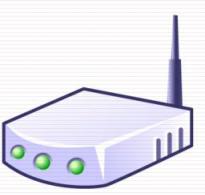Windows XP жүйесін флэш-дискіден қалпына келтіруге арналған бағдарлама. Windows XP қалпына келтірілуде
Нұсқаулар
Алдымен амалдық жүйе жүктелмес бұрын іске қосылатын жүктелетін USB дискісін жасау керек. Ол үшін WinSetupFromUSB бағдарламасын жүктеп алыңыз.
Амалдық жүйені және қосымша қалпына келтіру бағдарламаларын сәтті жазу үшін сізге Windows XP орнату дискісінің ISO кескіндері және осы ОЖ үшін қолайлы LiveCD қажет. Бұл кескіндерді Alcohol немесе Daemon құралдары арқылы жасаңыз.
WinSetupFromUSB бағдарламасын іске қосыңыз. Қажетті USB дискісін () көрсетіп, BootIce түймесін басыңыз. Қажетті дискіні қайтадан таңдап, «Пішімдеуді орындау» түймесін басыңыз.
Пайда болған терезеде USB-HDD режимі (Бірнеше бөлім) опциясын таңдаңыз. Келесі қадам түймесін басыңыз. Осы USB дискісі пішімделетін файлдық жүйенің түрін таңдаңыз. OK түймесін бірнеше рет басыңыз. Жүктеу секторы жасалғанша күтіңіз.
Дайындалған ISO кескіндерінде сақталған барлық файлдарды екі бөлек қалтаға шығарыңыз. WinSetupFromUSB бағдарламасының терезесіне өтіңіз. Windows 2000/XP/2003 бірінші абзацында Windows XP амалдық жүйесінің файлдары сақталатын қалтаға жолды көрсетіңіз.
PartedMagic/Other G4D төртінші тармағында LiveCD мұрағаттары бар қалтаны көрсетіңіз. Көрсетілген файлдарды USB жад құрылғысына жазу үшін ӨТУ түймесін басыңыз. Жүктеуді жасау процесінің аяқталуын күтіңіз.
Компьютеріңізді қайта іске қосыңыз. F8 пернесін басып, USB дискісінен жүктеу опциясын таңдаңыз. Пайда болған Grub4Dos мәзірінен қажетті жүктеуді жалғастыру опциясын таңдаңыз. Бұл жаңа Windows XP орнату немесе LiveCD дискісінен жазылған болуы мүмкін. Windows XP амалдық жүйесін қалпына келтіру процесін бастау үшін бар утилиталарды пайдаланыңыз.
назар аударыңыз
Кейбір LiveCD бағдарламалары Grub4Dos мәзірінен іске қосылмауы мүмкін.
Дереккөздер:
- флэш-дискіден windows xp қалпына келтіру
Консоль қалпына келтіру- бұл құрал қалпына келтіру Windows операциялық жүйесі дұрыс жүктелмейді немесе мүлде жүктелмейді. Консоль қалпына келтірукөшіру, атын өзгерту, жүйелік файлдар мен қалталарды ауыстыру, жүктеу секторын түзету және дискілерде бөлімдер жасау операцияларын орындауға мүмкіндік береді.
Нұсқаулар
Windows операциялық жүйесін пайдалану кезінде орнату дискісін дискіге салыңыз және жүйені орнату басталатынын ескертетін терезе пайда болған кезде «Шығу» түймесін басыңыз.
Негізгі мәзірді ашу үшін «Бастау» түймесін басыңыз және консольді орнату үшін «Іске қосу» бөліміне өтіңіз қалпына келтіруқатты дискіңізге.
Ашық өріске drive_letter:i386winnt32.exe/cmdcons енгізіңіз және пәрменді растау үшін OK түймесін басыңыз.
Консоль құралын орнатуды сұрайтын хабар пайда болғанша күтіңіз қалпына келтіружәне таңдауыңызды растау үшін «Иә» түймесін басыңыз.
Консольді орнату сәтті аяқталғанын көрсететін хабар пайда болғанша күтіңіз.
Таңдалған өзгертулерді қолдану үшін компьютерді қайта іске қосыңыз.
таңдау Консоль қалпына келтіруКонсоль құралын іске қосу үшін операциялық жүйенің жүктеу мәзірінде Windows» таңдаңыз қалпына келтіру.
Консоль құралын жою әрекетін орындау үшін компьютерді қайта жүктеңіз қалпына келтіру.
Негізгі жүйелік мәзірді ашу үшін «Бастау» түймесін басыңыз және таңдалған таңбашаны екі рет басу арқылы «Компьютер» тармағын ашыңыз.
Консоль орнатылған қатты диск белгішесін кеңейтіңіз қалпына келтіруекі рет басып, «Құралдар» мәзіріне өтіңіз.
Қалта параметрлері бөлімін таңдап, Көрініс қойындысына өтіңіз.
«Жасырын файлдар мен қалталарды көрсету» құсбелгісін қойып, «Қорғалған жүйелік файлдарды жасыру» құсбелгісін алып тастаңыз.
Таңдауыңызды растау және дискінің түбірлік қалтасындағы Cmdcons қалтасын және Cmldr файлын жою үшін OK түймесін басыңыз.
Boot.ini файл өрісін тінтуірдің оң жақ түймешігімен басу арқылы қызмет мәзіріне қоңырау шалыңыз және «Сипаттар» тармағын таңдаңыз.
Тек оқу үшін құсбелгіні алып тастап, өзгертулердің қолданылғанын растау үшін OK түймесін басыңыз.
Консоль жазбасын алып тастаңыз қалпына келтіру.
Boot.ini файлындағы «Тек оқуға» құсбелгісін қалпына келтіріңіз.
Блокнот көмегімен Boot.ini файлын ашыңыз және консоль жазбасын жойыңыз қалпына келтіру, ол C:/cmdconsootsect.dat="Microsoft Windows қалпына келтіру консолі" /cmdcons сияқты көрінеді.
Файлды сақтаңыз және жабыңыз.
назар аударыңыз
Жүйе тізіліміне қате өзгертулер Windows жүйесін толық қайта орнатуды қажет етуі мүмкін.
Пайдалы кеңес
Орнатылған амалдық жүйе үшін қалпына келтіру консолін пайдалану жергілікті әкімші құпия сөзін қажет етеді.
Дереккөздер:
- OS Zone.Net Компьютерлік ақпарат порталы
Операциялық жүйені жұмыс күйіне қайтару қажет болса, пайдалануға болады консоль қалпына келтіру. Бұл мүмкіндік кейбір Windows операциялық жүйелерінде бар.

Саған қажет болады
- - Windows орнату дискілері.
Нұсқаулар
Әдетте консоль қалпына келтіру Windows XP амалдық жүйесінің жүктеу файлдары жойылған немесе бүлінген жағдайда қолданылады. Компьютер жүктелген кезде NTLDR жоқ хабары пайда болады. Windows XP амалдық жүйесінің орнату дискісін DVD дискісіне салыңыз және Ctrl, Alt және Delete пернелер тіркесімін басу арқылы компьютерді қайта іске қосыңыз.
F8 пернесін басып тұрып, пайда болған мәзірден қажетті DVD дискісін таңдаңыз. Бағдарлама жалғастыру үшін қажетті кейбір файлдарды дайындағанша күтіңіз. Үш элементтен тұратын терезе пайда болғаннан кейін, R пернесін басыңыз, сізге қажет консоль ашылады қалпына келтіру. Ол орнатылған операциялық жүйелердің тізімін қамтиды. Қажетті жүйенің нөмірін енгізіп, Enter пернесін басыңыз.
Енді fixmbr пәрменін теріп, Enter пернесін қайтадан басыңыз. Y пернесін басу арқылы жүктеу файлдарына өзгертулер енгізуді растаңыз «Жаңа негізгі жүктеу жазбасы сәтті аяқталды» хабары пайда болғанда, fixboot пәрменін енгізіңіз және Enter пернесін басыңыз. Осы пәрменді іске қосуды растаңыз. Жоғарыда сипатталған пәрмендерді қолданбас бұрын, жүйені антивирустық бағдарламамен сканерлеу ұсынылады.
Егер сіз Windows Vista немесе Seven пайдалансаңыз, бірнеше әдісті пайдаланып іске қосуды қалпына келтіруге болады. Орнатушыны іске қосу үшін екінші қадамдағы қадамдарды орындау арқылы бастаңыз. «Қосымша опциялар» мәзірінің пайда болуын күтіңіз қалпына келтіру« және оны ашыңыз. Енді «Windows пәрмен жолы» таңдаңыз.
Үшінші қадамда сипатталған алгоритмді орындаңыз. Бұл процесті жеңілдету үшін жаңа мүмкіндік қосылды. «Windows іске қосуды жөндеу» таңдаңыз. Бағдарлама операциялық жүйені қалыпты іске қосу үшін қажетті жүктеу файлдарын автоматты түрде реттейді. Бұл әдіс жұмыс істемесе, жүйені қалпына келтіру функциясын пайдаланыңыз.
Тақырып бойынша бейнеролик
4-кеңес: Windows XP қалпына келтіру консолін пайдаланып қалпына келтіру жолы
Windows операциялық жүйелерінің заманауи нұсқалары әртүрлі опцияларды ұсынады қалпына келтіружұмыс параметрлері. Бұл функцияны жүзеге асыру жұмсауға мүмкіндік береді кастингжүйелерді 5-10 минут ішінде қалыпты күйге келтіреді, ал ОЖ-ны бағдарламалар жиынтығымен тұрақты орнату екі сағатқа жуық уақытты алуы мүмкін.

Саған қажет болады
- Windows XP файлдары бар диск.
Нұсқаулар
Windows XP операциялық жүйесі арнайы консольді қамтамасыз етеді қалпына келтіру. Бұл ОЖ жүктеуді тоқтатқан жағдайларда көмектеседі. Сипатталған функцияны пайдалану үшін Windows XP орнату дискісін диск жетегіне салыңыз.
Компьютерді қайта іске қосқаннан кейін BIOS мәзірін ашыңыз. Жүктеу опциялары мәзірін таңдап, DVD дискісінен бастапқы жүктеуді қосыңыз. F10 пернесін басу арқылы өзгертулерді сақтаңыз. Компьютеріңізді қайта іске қосыңыз.
Бағдарлама қажетті файлдарды қатты дискіге көшіргенше біраз күтіңіз. Бірінші диалогтық мәзірді іске қосқаннан кейін, бұл өту үшін R пернесін басыңыз консольдер қалпына келтіружүйелер.
Жұмысты жалғастыру үшін операциялық жүйені көрсетіңіз. Осы компьютерде Windows жүйесінің бір ғана көшірмесі болса, 1 деп теріп, Enter пернесін басыңыз.
Енді әкімші құқықтары бар кез келген тіркелгі үшін құпия сөзді енгізіңіз. Бұл қорғаныс деңгейін пайдаланбасаңыз, жай ғана Enter пернесін басыңыз. Енді fixboot пәрменін енгізіңіз. Бұл функция жүктеу секторын қайта жазу үшін қажет.
Процестің басталатынын растау үшін Y пернесін басыңыз. fixmbr деп теріп, Enter пернесін басыңыз. Қажетті пернені басу арқылы бағдарламаның іске қосылуын қайтадан растаңыз.
Қызметтер аяқталғаннан кейін қалпына келтіружүктеу файлдары үшін Exit деп теріп, Enter пернесін басыңыз. Компьютер қайта іске қосылғанша күтіңіз және қатты дискіден бастау үшін басымдықты орнатыңыз.
Тақырып бойынша бейнеролик
назар аударыңыз
Қалпына келтіру консолі тек бақылау нүктесін жүктеу сияқты әдеттегі әдістер қажетті нәтижелерді бермейтін жағдайларда ғана қолданылатынын есте сақтаңыз.
Пайдалы кеңес
Қатты дискіде бірнеше түрлі операциялық жүйелер орнатылған жағдайларда fixboot және fixmbr функцияларын іске қоспау керек.
Windows XP операциялық жүйесі операциялық параметрлерді реттеудің бірнеше стандартты опцияларын қолдайды. Арнайы бағдарламалар болмаған жағдайда, қалпына келтіру консолін пайдалану ұсынылады. Оны пайдалану көптеген танымал ОЖ қателерін түзетуге мүмкіндік береді.

Саған қажет болады
- Windows XP жүктеу дискісі.
Нұсқаулар
Бағдарламаны дискіден іске қосу үшін қажетті әрекеттерді орындаудан бастаңыз. Windows XP орнату файлдары бар DVD дискісін дискіге салыңыз. Компьютерді қайта іске қосыңыз және BIOS-қа кіріңіз. Ол үшін компьютерді қосқаннан кейін Delete пернесін басып тұрыңыз.
Жүктеу параметрлері мәзірін тауып, ашыңыз. Аппараттық құралды жүктеу басымдығын көрсететін элементке өтіңіз. Тізімде бірінші пайдаланып жатқан DVD дискісін орнатыңыз. F10 пернесін басу арқылы параметрлерді сақтаңыз.
Компьютер автоматты түрде қайта іске қосылады. Starting DVD хабары пайда болғанда кез келген пернені басыңыз. Бағдарлама жұмысын жалғастыру үшін маңызды файлдарды дайындағанша біраз күтіңіз.
Көк фоны бар диалогтық мәзір пайда болғанда, R пернесін басып, өтуді растаңыз консольдерқалпына келтіру. Қосылған қатты дискілерде Windows жүйесінің бар нұсқалары туралы ақпараттың жиналуын күтіңіз. Оның нөмірін енгізіп, Enter пернесін басу арқылы қажетті жүйені таңдаңыз.
Оны қалай дұрыс жасау керектігін айтыңыз жүктегішті қалпына келтіру Windows XP, менде екі операциялық жүйе және Acronis OS Selector жүктеу менеджері орнатылған. Мен бір жүйені және Acronis жүйесін жойдым, енді менде проблемалар бар, бірінші жүктеу кезеңінде Bootmgr жоқ хабар пайда болды, мен қалпына келтіру консолінде Fixmbr және FixBOOT пәрмендерін қолдандым, енді басқа NTLDR жоқ қате пайда болды. Мен осы консольді зерттеуге екі күн жұмсадым, бірақ Win XP әлі жүктелмейді, мен не қате жасадым? DRIVE.
Windows XP жүктеушісін қалпына келтіру
Сіз, қымбатты DRIVE, жеңіске екі қадам қалдыңыз, шыдамыңыз жетпеді, бірақ маңызды емес, келесі жолы бәрі ойдағыдай болады. Bootmgr жоқ қатесі қатты дискінің бірінші секторында орналасқан қатты дискінің негізгі жүктеу жазбасының немесе бөлімдер кестесінің зақымдалуын көрсететінін білу өте маңызды, айтпақшы, сіз сәтті бастадыңыз. Windows XP жүктеу құралын қалпына келтіружәне есептердің жартысын шешті, атап айтқанда, олар Fixmbr пәрменімен негізгі жүктеу жазбасын қайта жазды және FixBOOT пәрменімен жаңа жүктеу секторын жазды, сондықтан тағы бір қате пайда болды және тек үшеуін түбірге көшіру қалды. операциялық жүйесі бар бөлімнің каталогы (негізінен C дискі) boot.ini, NTDETECT.COM, ntldr. Ең басынан бастап, соған жетейік.
- Біз Windows XP жүктегішінің зақымдалуының ықтимал себептерін қарастырамыз, Жүктеу құрылғысының басымдылығы элементіндегі BIOS параметрлерін тексеріңіз.
- Қалпына келтіру консоліндегі Fixmbr және FixBOOT пәрмендерін пайдалану.
- Windows XP орнату дискісінен boot.ini, NTDETECT.COM, ntldr файлдарын қалпына келтіру консоліне көшіру және сәтті жүктелуде.
- Егер мақаланы оқығаннан кейін сіз әлі де Windows XP жүктелуін қалпына келтіре алмасаңыз, онда біздің басқа мақаламызды оқыңыз " "
Компьютерді қосқаннан кейін, достар, ол өзін-өзі тексереді, содан кейін басқару қатты дискінің негізгі жүктеу жазбасына беріледі, онда қатты дискінің бөлімдер кестесі және осы кестедегі ақпаратты оқитын шағын жүктеуші бағдарламасы бар. диск (олардың бірнешеуі болса) және ОЖ жүктелетін қатты дискінің қай бөлімі. Одан кейін операциялық жүйенің ядросы жедел жадқа жүктеледі және Windows XP шын мәнінде іске қосылады. Сондай-ақ, операциялық жүйені жүктеу C дискінің түбірлік каталогында орналасқан файлдар тобын да қамтитынын білуіңіз керек, атап айтқанда boot.ini, NTDETECT.COM, ntldr. Жоғарыда аталғандардың барлығының болуы XP жүктеу кезінде Bootmgr жоқ қатесінің болуын болдырмайды және жүйенің сәтті іске қосылуын қамтамасыз етеді.
Айтпақшы, мұндай проблемаларды орындау әрдайым қажет емес Жүктеу құралын қалпына келтіруді жеңіңіз dows XP, мен өзім кездестірген осы қатенің кейбір себептерін қарастырайық. Біріншісі - ең қарапайым, егер жүйеде бірнеше қатты диск болса, Bios параметрлері бұзылған, мысалы, AMI Bios-та, BOOT қойындысында, Жүктеу құрылғысының басымдығы, содан кейін қатты дискілер, қатты диск. жүктегіңіз келетіні қатеге орнатылған, ол қажет. Бұл мәселені шешу және оның пайда болу себептері біздің мақалада жақсы сипатталған.
Негізгі жүктеу жазбасында жүктеу менеджерлері деп аталатын үшінші тарап бағдарламаларын пайдалану, мысалы, Acronis OS Selector, негізінен компьютерде бірнеше операциялық жүйе болған кезде менеджер операциялық жүйені таңдаудың ыңғайлы мәзірін көрсетеді; етік. Мұндай бағдарламаларды өте мұқият пайдалану керек, егер сіз Acronis OS Seletor бағдарламасын компьютерден қате алып тастасаңыз, ықтималдығы өте жоғары; Windows XP жүктеушісін қалпына келтіру. Бұл бір компьютерде Linux және Windows XP пайдалануға мүмкіндік беретін GRUB жүктеушіге де қатысты; Бұл жағдайда біз Windows XP қалпына келтіру консоліндегі жағдайды түзетеміз, алдымен FIXMBR пәрменін енгіземіз және негізгі жүктеу жазбасын қайта жазамыз, ал екінші FIXBOOT пәрменімен жаңа жүктеу секторын жазамыз.
Бірақ бұл бәрі емес, жүктеу жазбасын түзеткеннен кейін, сондай-ақ консольде жаңа жүктеу секторын жазғаннан кейін, қате шығысының жағдайы өзгеріссіз қалуы мүмкін және басқа қателер болуы мүмкін, мысалы: NTLDR жоқ. Бұл жағдайда Windows XP жүктеуге тікелей қатысатын жүктеу секторының файлдары бар екеніне тағы бір рет көз жеткізу керек: , NTDETECT.COM , ntldr , дискінің түбірлік каталогында (C :)), негізінен, осы файлдардың үшеуі. Windows XP жүйесін жүктеу үшін жеткілікті.
Ең оңай жолы - Live CD дискісін пайдалану, одан жүктеп алу, содан кейін C дискінің түбірлік каталогына өтіп, бұл файлдардың бар екеніне көз жеткізіңіз, егер олар жоқ болса, оларды кез келген жұмыс істейтін XP-ден көшіріп, жүктеп салу керек; оларды алдымен өзіңіз тексеріп, қажет болған жағдайда boot.ini файлын өңдеу арқылы, Windows XP жүйелік файлдарына жолды қамтитын қарапайым мәтіндік файл, мұны істеу керек, әйтпесе сіз басқа қатені аласыз, оқуға болады.
Бірақ маған басқа жол ұнайды: қалпына келтіру консолі арқылы Windows XP жүктеушісін қалпына келтіру. Егер сізде XP дистрибутиві болса, оны қолданып, C дискінің түбірлік каталогына boot.ini, NTDETECT.COM, NTLDR үш файлымызды көшіріп алайық. Мен сізді сендіремін, бұл өте қарапайым және сізге boot.ini файлын өңдеудің қажеті жоқ, консоль бәрін өзі жасайды.
Біз Windows XP орнату дискісінен жүктейміз, R қалпына келтіруді таңдаңыз. Егер бізде бір операциялық жүйе болса, 1 санын орнатыңыз.

Құпия сөз болса, оны енгізіңіз; жоқ болса, Enter пернесін басыңыз.
FIXMBR пәрменін енгізіңіз, бұл пәрмен зақымдалған қатты диск бөлімдерінің кестесін қалпына келтіруге арналған, ол негізгі жүктеу жазбасын қайта жазады.

Жаңа MBR жазбасын растаймыз, Y жинағы

FIXBOOT пәрменін енгізіп, жаңа жүктеу секторын жазуға келісіңіз.

ntldr, NTDETECT.COM, boot.ini файлдарын таратудан C жүйелік дискінің түбіріне көшіріңіз.
MAP пәрменін енгізіп, дискіміздің әріпіне қараңыз, менің жағдайда (D :)


D: дискінің әрпін енгізіп, Enter пернесін басыңыз.

Біз Windows XP орнату дискісінде орналасқан i386 қалтасына барамыз, одан NTLDR файлымызды C дискінің түбіріне көшіреміз.
cd i386 пәрменін енгізіңіз және Enter пернесін басыңыз

NTLDR файлын пәрмен арқылы операциялық жүйемен жүйелік дискіміздің түбіріне көшіреміз
Windows жүйесін жүктеу дәйекті орындалатын көптеген қадамдардан тұрады. Егер іске қосу әрекеттерінің бірі дұрыс орындалмаса, жүйе жүктелмейді. Осындай жиі кездесетін мәселелердің бірі - бүлінген Windows XP жүктеу жазбасы.
Жүктеу жазбасы дегеніміз не?
Басты жүктеу жазбасы, жақсырақ MBR ретінде белгілі, жүйенің дұрыс іске қосылуы үшін қажетті код бөлігін, арнайы қолтаңбаны және бөлім кестелерін сақтайды. Компьютерді қосқанда, BIOS бастапқы сынақты аяқтағаннан кейін, MBR кодының фрагментін ЖЖҚ-ға жүктейді, Windows жүйесін одан әрі іске қосуды басқаруды оған (код) береді.
Экранда «ntldr жоқ», «жүктеу құрылғысы жоқ» немесе одан әрі прогрессі жоқ қара фон сияқты хабарды көрсеңіз, қатені түзету үшін Windows XP жүктеу құралын қалпына келтіруді орындау керек.
Сәтсіздіктің себептері:
- Бірнеше операциялық жүйені дұрыс орнатпау, бұл жүктеу кодының қайта жазылуына әкеледі.
- Linux ОЖ немесе жүктеу менеджерін жою.
- Вирустық инфекция (әдетте Windows жүйесінің іске қосылуын блоктайтын төлем бағдарламасы).
- Дискінің аппараттық зақымдануы.
- Электр қуатын өшіру (төтенше өшіру).
Кейде MBR қайта жазу арқылы жүйені функционалдылыққа қайтаруға болады, кейде жүктеу секторын қалпына келтіруге тура келеді. Ең қиын жағдай - жүктеуші файлдарын қатты дискінің жүктеу секторына қолмен көшіру.
MBR қалпына келтіру
Жүйе іске қосылмаса, бірінші нәрсе - қалпына келтіру консолін пайдаланып MBR қалпына келтіру:

Жүктеу жазбасы қалпына келтірілді - Windows XP жүйесін қайта жүктеп, қайта қосып көріңіз.
Жүктеу секторын қалпына келтіру
Экранда «NTLDR жоқ» сияқты хабар пайда болса, ақаулық зақымдалған жүктеу жазбасынан туындайды. Бұл ақаулықтың белгілері MBR қатесіне ұқсас, сондықтан екі қалпына келтіру пәрменін орындаған дұрыс:
Егер жүктеу секторын және MBR қайта жазу көмектеспесе, Boot.INI файлындағы қателерді түзетіп көріңіз:

Пәрмен орындалғанда, бағдарлама Windows көшірмесін табуға тырысып, барлық диск бөлімдерін сканерлейді. Пайдаланушыға осы жүйені конфигурация файлына жүктеу туралы ақпаратты жазу ұсынылады, нәтижесінде Windows дұрыс іске қосылады.
Жүктеп алу файлдарын көшіру
Жаңа MBR және жүктеу секторын жасау іске қосу қатесін шешуге көмектеспесе, NTLDR, NTDETECT.COM және boot.ini файлдарын диск түбіріне қолмен жылжытуға тура келеді.
- Дискіден жүктеңіз, қалпына келтіру консолін ашыңыз.
- MBR және жүктеу секторын жоғарыда көрсетілгендей жазыңыз.
- Барлық салыстырылған дискілерді тізімдеу үшін «карта» пәрменін іске қосыңыз. Windows дистрибутивінің диск әрпін табыңыз.

- Таратудың диск әрпін енгізіп, онымен жұмыс істеу үшін Enter пернесін басыңыз.

- Windows XP дистрибутивінде аттас қалтаны ашу үшін “cd i386” енгізіңіз.

- NTLDR файлын көшіру үшін "copy NTLDR C:\" деп теріңіз.
- NTDETECT.COM файлын көшіру үшін "copy NTDETECT.COM C:\" енгізіңіз.
Келесі жолда BOOT.INI файлы болады.
Windows XP жүйесін жүктеу – компьютер қосылған сәттен басталып, экранда жұмыс үстелі пайда болғаннан кейін аяқталатын күрделі және көп сатылы процесс. Осы бірнеше минут ішінде пайдаланушының көзінен жасырын көптеген операциялар орындалады, олардың әрқайсысы секундтың бір бөлігінен бірнеше секундқа дейін созылады. Жүйенің өзін іске қосу процесін эстафетамен салыстыруға болады, онда әрбір қатысушы жолдың өз бөлігінен өтіп, өзінің қатаң белгіленген міндеттерін шешеді, содан кейін ол «таяқшаны» береді. Егер кем дегенде бір қатысушы компонент осы тізбектен шығып кетсе, жүктеу процесі тоқтайды және әдетте экранда қате туралы хабар көрсетіледі.
Windows XP қалай жүктелетіні туралы түсінік алу үшін оның ретін қысқаша қарастырайық. Біз компьютерді қосудың жүйеге дейінгі кезеңдерін (өзін-өзі тексеру, инициализациялау және BIOS кодын орындауды бастау және т.б.) қарастырмаймыз және BIOS бағдарламасы қатты дискінің бірінші секторын оқитын сәтті шартты түрде аламыз. , мұнда жүктеу коды бар негізгі жүктеу жазбасы (MBR) және бөлімдер кестесі (логикалық дискілер). Сонымен:
- BIOS MBR (Master Boot Code) оқиды және оған басқаруды береді.
- MBR жүктеу коды бөлімдер кестесін тексереді және белсенді деп белгіленген бөлімді табады, оның бірінші (жүктеу) секторын (Жүктеу секторы) оқиды және сол жерде жазылған кодқа басқаруды береді.
- Жүктеу секторының коды басқаруды Windows NT жүктеушіге – операциялық жүйе орнатылған дискінің түбірлік каталогында орналасқан NTLDR (NT Loader) файлына береді.
- Windows жүктеу құралы процессорды 32 биттік қауіпсіз режимге қояды, hiberfil.sys файлының (күту күйіндегі кескін) бар-жоғын тексереді және егер ол оны тапса, жүктейді. Егер мұндай кескін болмаса, NTLDR Boot.INI жүктеу конфигурация файлын оқиды. Бұл файлда бірнеше операциялық жүйе тізімделген болса, пайдаланушыға қай жүйені жүктеу керектігін таңдау үшін мәзір көрсетіледі.

- Пайдаланушы жүйені іске қоспас бұрын F8 пернесін басқанда, NTLDR қосымша жүктеу опцияларының мәзірін ашады:

- Содан кейін компьютердің аппараттық құрылғыларының конфигурациясын анықтау үшін ntdetect.com бағдарламасы жүктеледі.
- Осыдан кейін Windows XP ядросы (ntoskrnl.exe файлы) және Hal.dll (Аппараттық абстракция қабаты) кітапханасы жүктеледі, оның міндеті компьютерлік жабдықтағы айырмашылықтарды ядро кодынан жасыру болып табылады.
- Содан кейін NTLDR жүктеушісі жүктелетін деп белгіленген драйверлерді жүктейді және басқаруды ядроға (ntoskrnl.exe) береді.
- HAL аппараттық құралды инициализациялайды және үзу контроллерін дайындайды.
- Содан кейін енгізу/шығару жүйесі қосылады және «авто» іске қосу түрі тағайындалған қалған драйверлер жүктеледі.
- Ядро Windows сеансын басқару ішкі жүйесін - пайдаланушы ортасын жасайтын және жүктеуді жалғастыратын Smss.exe файлын жүктейді - графикалық ішкі жүйені (win32k.sys драйвері), клиент-сервер ішкі жүйесін (Csrss.exe) және пайдаланушының жүйеге кіру бағдарламасын іске қосады. (Winlogon.exe және Lsass.exe).
- Пайдаланушы жүйеге кіргеннен кейін жүйе қабығын (Explorer.exe) және желілік қосылымдарды іске қосатын Userinit.exe іске қосылады. Осы уақытта жұмыс үстелі экранда пайда болады.
Windows XP неге жүктелмейді?
Windows XP іске қосылмауының себебі бір немесе бірнеше құрамдастардың болмауы немесе зақымдалуы сияқты жүктеу процесіндегі ақау болуы мүмкін. Бұл қатты дискінің бірінші бөлігіндегі немесе белсенді бөлімдегі жүктеу коды, NTLDR жүктеушісінің өзі, Windows жүйесін іске қосуға жауапты файлдар, сондай-ақ нені іске қосу және қандай ретпен жасау керектігі туралы ақпаратты қамтитын жүйелік тізілім болуы мүмкін.
Көбінесе жүктеу ақаулары мыналардан туындайды:
- қатты дискіге бірнеше операциялық жүйелерді білікті емес орнату, қос жүктеу конфигурациясын жасаудың орнына кейінірек орнатылған жүйенің жүктеу коды бұрын орнатылғанның кодын қайта жазады;
- жүйелік тізілімге жүктеу үшін маңызды файлдарды іске қосу параметрлерін, файлдардың өздерін және дискідегі жүктеу секторларын өзгерте алатын вирустық инфекция, негізінен ransomware блокаторлары.
- қатты дискінің бетіндегі ақаулар, ондағы деректердің бұзылуына және жоғалуына әкеледі;
- жүктеуге жауапты файлдарды оқу-жазу операциялары кезінде компьютердің қуат көзіндегі үзілістер (Windows іске қосу немесе өшіру кезінде күтпеген өшіру орын алса, жүйенің енді жүктелмеу ықтималдығы айтарлықтай маңызды).
Windows XP жүктеуді қалпына келтіру
Жүйе неге жүктелмейтінін анықтау үшін жүктеу процесінің қай нүктесінде сәтсіздікке ұшырағанын анықтау маңызды. Іске қосудың ең ерте кезеңдеріндегі мәселелер сыртқы түрі бойынша жүйеге кіруге жауапты жүктеу файлдарымен байланысты мәселелерден ерекшеленеді. Windows жүйесінің әдеттегі жүктелу сәтсіздіктерін диагностикалау және олармен қалай күресу керектігін анықтайық.
MBR (Master Boot Record) бүлінуі
Бұл компьютерді жүктеу іске қосылғаннан кейін бірден тоқтатылуымен көрінеді - мониторда компьютер өндірушісі туралы ақпарат көрсетілгеннен кейін экран қара болып қалады. Кейде қате туралы хабар пайда болады, мысалы:
- Invalid Partition Table – бөлімдер кестесінің зақымдалуы;
- Missing Operating System – операциялық жүйе табылмады;
- Операциялық жүйені жүктеу қатесі – операциялық жүйені жүктеу қатесі.
Шешім
- Windows XP орнату дискісінен Қалпына келтіру консоліне жүктеңіз: орнату дискісін дискіге салыңыз, BIOS-ты CDDVD-ден жүктелетін етіп конфигурациялаңыз және орнатушыны іске қосыңыз.
- Экранда «Орнатушыға қош келдіңіз» мәтіні пайда болғанда, «R» (қалпына келтіру) пернесін басыңыз.

- Қалпына келтіру консолі іске қосылады. Экранда компьютерде орнатылған Windows XP көшірмелерінің тізімі көрсетіледі және сізден қайсысына кіру керектігін таңдау сұралады.

- Әрі қарай, әкімші құпия сөзін енгізіңіз (егер сізде болса). Егер ол жоқ болса, Enter пернесін басып, MBR жүктеу кодын қайта жазу пәрменін орындаңыз: fixmbr, консольден шығып, компьютерді қайта іске қосу үшін Enter және Exit пернелерін басыңыз.
Бұл пәрмен тек MBR жүктеу кодын қалпына келтіреді, бірақ, өкінішке орай, бөлім кестесін қалпына келтірмейді. Бөлім кестесін қалпына келтіру үшінші тарап утилиталарын пайдалануды талап етеді, мысалы, TestDisk -тегін және түсінуге оңай құралдардың бірі.

Жүктеу секторындағы сыбайлас жемқорлық
Симптомдар MBR бүлінуі сияқты көрінеді, бірақ жүйе келесі қателерді көрсетуі мүмкін:
- Және дискіні оқу қатесі орын алды – дискіні оқу қателері;
- NTLDR қысылған – NTLDR жүктеушісі мұрағатталған (қысылған);
- NTLDR жоқ - жүктеуші табылмады.

Шешім
- Қалпына келтіру консолін жүктеп алыңыз және сізге қажет Windows XP көшірмесіне кіріңіз;
- Пәрменді енгізіңіз: fixboot– белсенді бөлімнің жүктеушісі (коды) қайта жазылады. Келесі – Енгізу және шығу.
Маңызды! Жүйенің түбірлік каталогында Windows жүктеуші файлы NTLDR болмаса, оны орнату дискісінен немесе Windows XP жүйесінің басқа көшірмесінен көшіріп, C: дискісіне (егер жүйе онда орналасқан болса) орналастыру керек.
Windows Vista-ның пайда болуымен қызметтік бағдарлама жасалды Bootsect.exe, диск бөлімдерінің жүктеу кодын қайта жазуға арналған. Оны Windows XP жүктелуін жөндеу үшін де пайдалануға болады.
Bootsect.exe утилитасын қатты дискіңізде басқа Windows амалдық жүйесі болса немесе Windows LiveCD дискісінен («DVD немесе флэш-дисктен жүктелген кезде жұмыс істейтін операциялық жүйесі бар тірі» диск) жүктесеңіз пайдалануға болады.
Bootsect.exe арқылы жүйенің жүктелуін қалпына келтіру келесідей орындалады:
- Bootsect.exe файлын (Windows Vista және одан жоғары нұсқалардың таратуынан алуға болады) жүктелуін қалпына келтіргіңіз келетін жүйенің түбірлік каталогына көшіріңіз.
- пәрмен жолын бастаңыз және пәрменді іске қосыңыз: Path_to_bootsect.exe /NT52, Мысалы: D:bootsect.exe /NT52.
Boot.INI файлындағы жүктеу конфигурациясының қателері
Windows XP жүктеу конфигурациясының файлында қателер болса немесе жоқ болса, NTLDR жүктеуші жүйені таба алмайды. Келесі хабарлар Boot.INI ақаулықтарын көрсетеді:
- Жүктеу жолын және дискінің аппараттық құралдарын тексеру – жүктеу дискісіне және дискінің өзіне жолды тексеру ұсынысы;
- Таңдалған жүктеу дискісінен оқу мүмкін емес – деректерді жүктеу дискісінен оқу мүмкін емес;
- Компьютер дискінің аппараттық құралын конфигурациялау мәселесіне байланысты Windows іске қосылмады – диск конфигурациясындағы ақауларға байланысты Windows жүктелмеді.
Шешім
- Қалпына келтіру консолін іске қосыңыз.
- Жүйеге кіргеннен кейін пәрменді іске қосыңыз: bootcfg /қайта құру –Әрбір диск бөлімінде орнатылған Windows XP көшірмесі сканерленеді. Бірінші жүйе анықталған кезде пайдаланушыдан конфигурация файлына оның жүктелуі туралы ақпаратты қосу сұралады:

Жүктеу конфигурациясы қалпына келтіріледі.
Жүйелік файлдарға зақым келтіру
Көптеген файлдар Windows-ты жүктеуге қатысады - біз атағандардан басқа, бірнеше ондаған. Олардың ешқайсысының болмауы немесе зақымдануы жүйенің іске қосылмауына, керісінше циклді түрде қайта жүктелуіне немесе пайдаланушыны өлімнің көгілдір экрандарымен (BSoD) «қуантатынына» әкелуі мүмкін. Жүктеу кезінде жүйелік файлдармен байланысты әдеттегі қателердің бірінің скриншоты төменде көрсетілген:

«STOP C000021a (қатерлі жүйе қатесі)» жазбасы Winlogon.exe немесе Csrss.exe орындау кірісіндегі мәселелермен байланысты маңызды жүйелік қатені көрсетеді. Бұл файлдардың зақымдалғанын немесе жоқтығын көрсетеді.
Шешім
Жүктеуді жөндеу үшін сізге ұқсас файлдарды тауып, оларды WindowsSystem32 каталогында «құқық орындарына» қайтару керек. Олардың көшірмелері Windows қоймасында - WindowsSystem32DllCach қалтасында немесе i386 қалтасындағы орнату дискісінде орналасқан. Тарату дискісінде файлдар қысылған түрде сақталады және оларды ауыстырмас бұрын орамынан шығару керек. Мұны қалпына келтіру консолі арқылы да жасауға болады:
- Қалтаны орнату дискісінен USB флэш-дискісіне көшіріңіз i386, оны компьютерге қосыңыз.
- Жүктеушісін қалпына келтіргіңіз келетін жүйеге кіріңіз.
- Пәрменді енгізіңіз: d:i386winlogon.ex_ c:windowssystem32 кеңейтіңіз– оның көмегімен мұрағаттық файл winlogon.ex_орнату дискісінде қалтаға шығарылады жүйе32атымен winlogon.exe. Басқа файлдарды осыған ұқсас жолмен қалпына келтіруге болады. D: – бұл жағдайда – флэш-дискінің әрпі.

SYSTEM тізілім ұясының зақымдалуы
Бұл тізбе ұясында Windows іске қосылмайтын драйверлердің іске қосу түрі туралы ақпаратты, сондай-ақ жүктеу конфигурациясы туралы кейбір ақпаратты қамтиды. Сондықтан, бөлім зақымдалған болса, NTLDR жүктеушісі кідіртеді және қате туралы хабарды көрсетеді.
Тіркеу файлдары әрбір жүйе үшін бірегей, сондықтан оларды Windows жүйесінің басқа көшірмесінен тасымалдау арқылы қалпына келтіру мүмкін емес - сізге жеке бөлім қажет. Жүйені орнату кезінде жасалған тізілімнің көшірмесі WindowsRepair каталогында сақталады
Шешім
Зақымдалған бөлімді қалпына келтіру консоль арқылы да оңай.
- Windows жүйесіне кіріңіз.
- Пәрменді енгізіңіз: c:windowssystem32configsystem system.eski атауын өзгертужәне Enter пернесін басыңыз. Зақымдалған тізілім ұясының атауы өзгертіледі және енді оның орнына жаңасын көшіруге болады.
- Екінші пәрменді іске қосыңыз: көшіру c:windowsrepairsystem c:windowssystem32configsystem– бөлім қалпына келтіріледі. Осыдан кейін сіз жүйені жүктей аласыз.

Сәлеметсіз бе, енді мен жүктегішті тек қана емес, сонымен қатар қолмен қалай қалпына келтіруге болатынын айтамын, бұл көп жағдайда көмектеседі.
Компьютерді жүктеу процесі қалай жүреді?
Компьютер қосылғаннан кейін ол өзін-өзі тексереді, содан кейін басқару қатты дискінің негізгі жүктеу жазбасына беріледі, оның құрамында қатты дискінің бөлімдер кестесі және осы кестеде қай қатты дискіден алынған ақпаратты оқитын шағын жүктеуші бағдарламасы бар. (олардың бірнешеуі болса) және қатты дискінің қай бөлімі ОЖ-ны жүктейді.
Одан кейін операциялық жүйенің ядросы жедел жадқа жүктеледі және Windows XP шын мәнінде іске қосылады. Сондай-ақ, операциялық жүйені жүктеу C дискінің түбірлік каталогында орналасқан файлдар тобын да қамтитынын білуіңіз керек, атап айтқанда boot.ini, NTDETECT.COM, ntldr. Жоғарыда аталғандардың барлығының болуы XP жүктеу кезінде Bootmgr жоқ қатесінің болуын болдырмайды және жүйенің сәтті іске қосылуын қамтамасыз етеді.
Bootmgr қатесінің болмауының себептері қандай болуы мүмкін?

- Біріншісі - ең қарапайым, егер жүйеде бірнеше қатты диск болса, Bios параметрлері бұзылған, мысалы, AMI Bios-та, BOOT қойындысында, Жүктеу құрылғысының басымдығы, содан кейін қатты дискілер, қатты диск. жүктегіңіз келетіні қатеге орнатылған, ол қажет.
2. Басты жүктеу жазбасында жүктеу менеджерлері деп аталатын үшінші тарап бағдарламаларын пайдалану, мысалы, Acronis OS Selector, негізінен компьютерде бірнеше операциялық жүйелер болған кезде, менеджер ыңғайлы ОЖ таңдау мәзірін көрсетеді; жүктеудің басы.
Мұндай бағдарламаларды өте мұқият пайдалану керек, егер сіз Acronis Disk Director бағдарламасын компьютерден қате жойсаңыз, Windows XP жүктеушісін қалпына келтіру мүмкіндігі өте жоғары.
3. Бұл Linux және Windows XP жүйесін бір компьютерде пайдалануға мүмкіндік беретін GRUB жүктеушіге де қатысты; GRUB-ты жойған кезде, сіз компьютеріңізді түсініксіз жүктеу жазбасымен жалғыз қалдырасыз және ол сізге Bootmgr жоқ екенін көрсетеді.
Міне, біз не істейміз
Бұл жағдайда біз Windows XP қалпына келтіру консоліндегі жағдайды түзетеміз, алдымен FIXMBR пәрменін енгіземіз және негізгі жүктеу жазбасын қайта жазамыз, ал екінші FIXBOOT пәрменімен жаңа жүктеу секторын жазамыз.
Бірақ бұл бәрі емес, жүктеу жазбасын түзеткеннен кейін, сондай-ақ консольде жаңа жүктеу секторын жазғаннан кейін, қате шығысының жағдайы өзгеріссіз қалуы мүмкін және басқа қателер болуы мүмкін, мысалы: NTLDR жоқ. Бұл жағдайда Windows XP жүктеуге тікелей қатысатын жүктеу секторының файлдары бар екеніне тағы бір рет көз жеткізу керек: boot.ini, NTDETECT.COM, ntldr, дискінің түбірлік каталогында (C :)), негізінен, үш осы файлдардың ішінде Windows XP жүктеу үшін жеткілікті.
Ең оңай жолы - Live CD дискісін пайдалану, одан жүктеп алу, содан кейін C дискінің түбірлік каталогына өтіп, бұл файлдардың бар екеніне көз жеткізіңіз, егер олар жоқ болса, оларды кез келген жұмыс істейтін XP-ден көшіріп, жүктеп салу керек; Windows XP жүйелік файлдарына жолды қамтитын қарапайым мәтіндік файлды boot.ini файлын алдын ала тексеріп, қажет болған жағдайда өңдей отырып, сіз мұны істеуіңіз керек, әйтпесе басқа қате пайда болады, сіз BOOT өңдеуді оқи аласыз. .INI.
Бірақ оңайырақ жол бар: қалпына келтіру консолін пайдаланып Windows XP жүктегішін қалпына келтіру. Егер сізде XP дистрибутиві болса, оны қолданып, C дискінің түбірлік каталогына boot.ini, NTDETECT.COM, NTLDR үш файлымызды көшіріп алайық.
Windows XP жүктеушісін қалай қалпына келтіруге болады?
Біз Windows XP орнату дискісінен жүктейміз, R қалпына келтіруді таңдаңыз. Егер бізде бір операциялық жүйе болса, 1 санын орнатыңыз.

Құпия сөз болса, оны енгізіңіз; жоқ болса, Enter пернесін басыңыз.
FIXMBR пәрменін енгізіңіз, бұл пәрмен қатты дискінің зақымдалған бөлімдер кестесін қалпына келтіреді, ол негізгі жүктеу жазбасын қайта жазады.

Жаңа MBR жазбасын растаймыз, Y жинағы

FIXBOOT пәрменін енгізіп, жаңа жүктеу секторын жазуға келісіңіз.

Таратудан ntldr, NTDETECT.COM, boot.ini файлдарын C жүйелік дискінің түбіріне көшіріңіз. MAP пәрменін енгізіңіз және дискіміздің әріпін қараңыз, менің жағдайда (D :)


D: (диск әрпі) енгізіп, Enter пернесін басыңыз.

Windows XP орнату дискісінде орналасқан i386 қалтасына өтіңіз, одан біз NTLDR файлымызды C дискінің түбіріне көшіреміз. cd i386 пәрменін енгізіңіз және Enter пернесін басыңыз.

NTLDR файлын көшіру NTLDR C пәрмені арқылы операциялық жүйемен жүйелік дискіміздің түбіріне көшіреміз.